Firefox offre molte opzioni per personalizzare il browser secondo i vostri desideri. A tal fine, è possibile impostare dei segnalibri, fare delle impostazioni o passare a Dark Mode. Se usi un altro PC, devi scaricare nuovamente Firefox. Se vuoi usare le impostazioni che hai fatto prima, devi prima esportarle.
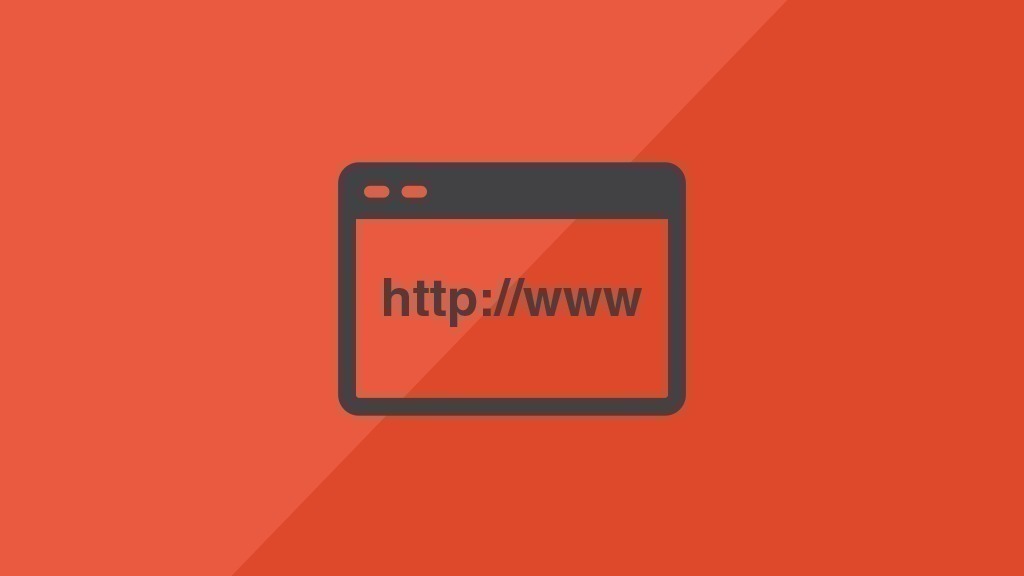
Come esportare le impostazioni del browser Firefox
Se hai Firefox installato sul tuo computer, allora puoi personalizzare il browser a tuo piacimento. Puoi cambiare il design, impostare i segnalibri o selezionare le impostazioni. Se passate a un altro computer, dovrete scaricare di nuovo il browser. Tuttavia, prima di rifare tutte le impostazioni, puoi esportarle dal Firefox usato in precedenza e poi importarle di nuovo.
- Avvia la versione di Firefox da cui vuoi esportare le impostazioni.
- C'è un'icona con tre linee orizzontali in alto a destra del browser. Clicca su questo per vedere altre opzioni.
- Clicca sull'icona con il punto interrogativo qui per aprire il menu "Aiuto".
- Poi seleziona la voce di menu "Informazioni sulla risoluzione dei problemi".
- La prossima finestra contiene l'area "Informazioni generali". Accanto alla cartella del tuo profilo vedrai il pulsante "Apri cartella". Clicca su questo.
- Poi copia l'intera cartella su un supporto esterno, come una chiavetta USB.
- Ora vai al computer con il browser Firefox appena installato.
- Qui, passa al percorso "C:\Users\BENUTZER\AppData\Roaming\Mozilla\Firefox\Profiles\xj1gwf5l.default". Sostituisci "USER" con il tuo nome utente sul sistema.
- Incolla la cartella a questo punto per applicare le impostazioni.
